
Chociaż technologia bardzo się rozwinęła, a komputery mają obecnie dość dużą moc obliczeniową, można natrafić na pewne oprogramowanie, które jest albo źle zoptymalizowane, albo wymaga dużej ilości zasobów. Może się to zdarzyć w pracy, podczas korzystania z codziennych aplikacji biurowych lub w domu, podczas oglądania filmów, grania w gry lub angażowania się w inne rozrywki. W takich sytuacjach możesz po prostu skorzystać z oprogramowania, które automatycznie zarządza zużyciem zasobów komputera w celu zwiększenia wygody w zależności od scenariusza, w którym się znajdujesz. Jedna z najciekawszych funkcji, które można znaleźć w wersji Bitdefender w wersji 2015 nazywa się Profile . Ta funkcja automatycznie optymalizuje ustawienia systemu, dzięki czemu uzyskujesz najlepszą możliwą jakość w zależności od tego, co robisz. Oto jak to działa:
Jakie są profile Bitdefender?
Profile Bitdefender to nowa funkcja dostępna w Bitdefender Antivirus Plus 2015, Bitdefender Internet Security 2015 i Bitdefender Total Security 2015. Automatycznie zarządza zasobami systemu w zależności od typu używanych aplikacji, aby zminimalizować przerwy i zoptymalizować wydajność Twój system.
Bitdefender zawiera trzy profile, po jednym dla każdej z najczęstszych czynności, które użytkownicy angażują na swoich komputerach i urządzeniach z systemem Windows:
- Profil służbowy - ten profil optymalizuje wykorzystanie zasobów systemu podczas korzystania z aplikacji Office.
- Profil filmu - ten profil dostosowuje ustawienia wizualne filmów i minimalizuje przerwy podczas ich oglądania.
- Profil gry - ten profil dostosowuje ustawienia wizualne i minimalizuje przerwy podczas grania w gry.
Zobaczmy, jak możesz skonfigurować każdy z tych profili!
Jak uzyskać dostęp do profili Bitdefender i zarządzać nimi
Aby uzyskać dostęp do tych profili, najpierw otwórz produkt Bitdefender, którego używasz, i kliknij sekcję Narzędzia .
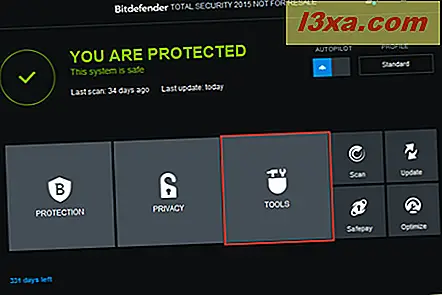
W sekcji Narzędzia kliknij moduł Profile .

Z modułu Profile można włączać i wyłączać profile oraz konfigurować ich działanie.
Jak skonfigurować profil służbowy
Profil Praca jest przydatny, gdy żonglujesz wieloma czynnościami w swojej codziennej pracy, takimi jak komunikacja za pośrednictwem komunikatorów internetowych lub wiadomości e-mail ze współpracownikami, dołączanie do wideokonferencji lub praca z aplikacjami biurowymi, takimi jak pakiet Microsoft Office.
Wszystkie te czynności wymagają pewnych zasobów z twojego komputera. Jednak wraz z aplikacjami używanymi do pracy system operacyjny uruchamia również pewne procesy w tle, z których niektóre mogą nie być potrzebne. Te procesy mogą również spowolnić działanie komputera, i tu pojawia się profil Prac .
Bitdefender zaprojektował ten profil, aby poprawić wydajność komputera podczas pracy, wyłączając niepotrzebne usługi i zadania.
Aby skonfigurować profil Praca, kliknij odpowiedni przycisk Konfiguruj .

Działania, które może wykonać profil Prac, są następujące:
- Zwiększ wydajność w aplikacjach roboczych - ta opcja jest zawsze włączona i nie można jej wyłączyć.
- Zoptymalizuj ustawienia produktu dla profilu Praca - ta opcja wyłącza funkcje automatycznego skanowania, automatycznej aktualizacji i automatycznej synchronizacji Safebox.
- Odłóż programy działające w tle i zadania konserwacyjne - opóźnia procesy w tle Bitdefender, takie jak zaplanowane skanowanie i zadania konserwacyjne, takie jak automatyczna konserwacja systemu Windows.
- Odłóż automatyczne aktualizacje systemu Windows - jeśli aktualizacje systemu operacyjnego są ustawione na automatyczną instalację, zostaną zainstalowane po wyjściu Bitdefender z profilu Prac .
Ten profil działa szczególnie dobrze na laptopach, ponieważ wyłączenie funkcji wymienionych powyżej zmniejsza zużycie energii. Bitdefender włącza także profil Pracuj, gdy zasilasz baterię i wyłącza go po podłączeniu laptopa do gniazdka elektrycznego.
Włącz akcje, które ma wykonać Bitdefender, gdy wykryje, że pracujesz na komputerze. Następnie kliknij Zapisz .
 WAŻNE: Bitdefender wyszukuje aplikacje, których używasz, aby zastosować jeden profil lub inny. Jeśli nie aktywuje profilu Praca automatycznie po uruchomieniu jednej z aplikacji roboczych, możesz ręcznie dodać tę aplikację do listy aplikacji dla tego profilu.
WAŻNE: Bitdefender wyszukuje aplikacje, których używasz, aby zastosować jeden profil lub inny. Jeśli nie aktywuje profilu Praca automatycznie po uruchomieniu jednej z aplikacji roboczych, możesz ręcznie dodać tę aplikację do listy aplikacji dla tego profilu.
Aby to zrobić, kliknij link Lista aplikacji .

Następnie kliknij przycisk Dodaj .

Dodaj ścieżkę do aplikacji, której potrzebujesz, przechodząc do jej lokalizacji, wybierając jej plik wykonywalny, a następnie klikając przycisk OK .

Wybrana aplikacja uruchomi teraz profil Prac .
Jak skonfigurować profil filmu
Profil Film przydaje się, gdy chcesz oglądać wysokiej jakości filmy, takie jak filmy o wysokiej rozdzielczości lub przechwytywane filmy z kamery wideo. Zwykle ten rodzaj renderowania wymaga znacznych zasobów systemowych i w zależności od konfiguracji komputera może się on bardzo spowalniać. Profil Film automatycznie optymalizuje ustawienia systemu, dzięki czemu inne aplikacje nie zakłócają odtwarzania wideo.
Aby skonfigurować profil filmu, kliknij odpowiedni przycisk Konfiguruj .

Czynności, które może wykonać profil Film, są następujące:
- Zwiększ wydajność w odtwarzaczach wideo - ta opcja jest zawsze włączona i nie można jej wyłączyć.
- Zoptymalizuj ustawienia produktu dla profilu filmu - Bitdefender zmienia ustawienia, aby nie przeszkadzać ci podczas oglądania filmów.
- Odłóż programy działające w tle i zadania konserwacyjne - opóźnia procesy w tle Bitdefender, takie jak zaplanowane skanowanie i zadania konserwacyjne, takie jak automatyczna konserwacja systemu Windows.
- Odłóż automatyczne aktualizacje systemu Windows - jeśli aktualizacje systemu operacyjnego są ustawione na automatyczną instalację, zostaną zainstalowane po wyjściu Bitdefender z profilu Film .
- Dostosuj plan zasilania i ustawienia wizualne filmów - Bitdefender ustawia jasność ekranu twojego urządzenia na maksimum.
Po zamknięciu odtwarzacza wideo Bitdefender opuszcza profil filmu .
Włącz lub wyłącz żądane działania i kliknij Zapisz, gdy skończysz.
 WAŻNE: Bitdefender szuka aplikacji, które używasz, aby zastosować profil lub inny. Jeśli nie aktywuje profilu Film automatycznie po uruchomieniu jednego z odtwarzaczy wideo, możesz ręcznie dodać tę aplikację do listy aplikacji .
WAŻNE: Bitdefender szuka aplikacji, które używasz, aby zastosować profil lub inny. Jeśli nie aktywuje profilu Film automatycznie po uruchomieniu jednego z odtwarzaczy wideo, możesz ręcznie dodać tę aplikację do listy aplikacji .
Aby to zrobić, kliknij link Lista graczy .

Następnie kliknij przycisk Dodaj .

Dodaj ścieżkę do odtwarzacza wideo, którego potrzebujesz, przechodząc do jego lokalizacji, wybierając jego plik wykonywalny, a następnie klikając przycisk OK .

Jak skonfigurować profil gry
Profil gry jest przydatny, gdy chcesz cieszyć się relaksującą rozgrywką przy jak najmniejszej liczbie spowolnień i przerw. Bitdefender może automatycznie wykryć niektóre z twoich gier i odpowiednio zoptymalizować wykorzystanie zasobów twojego systemu.
Aby skonfigurować profil gry, kliknij odpowiedni przycisk Konfiguruj .

Działania, które może wykonać profil Gry, są następujące:
- Zwiększ wydajność w grach - ta opcja jest zawsze włączona i nie można jej wyłączyć.
- Zoptymalizuj ustawienia produktu dla profilu gry - Bitdefender zmienia swoje ustawienia, aby nie przeszkadzać ci podczas oglądania filmów. Na przykład wyłącza wyskakujące okienka, alerty, automatyczne skanowanie, automatyczną synchronizację Safebox, automatyczną aktualizację i pasek narzędzi przeglądarki Bitdefender. Ustawia również poziom ochrony antywirusowej na zezwalający .
- Odłóż programy działające w tle i zadania konserwacyjne - opóźnia procesy w tle Bitdefender, takie jak zaplanowane skanowanie i zadania konserwacyjne, takie jak automatyczna konserwacja systemu Windows.
- Odłóż automatyczne aktualizacje systemu Windows - jeśli aktualizacje systemu operacyjnego są ustawione na automatyczną instalację, zostaną zainstalowane po wyjściu Bitdefender z profilu gry .
- Dostosuj plan zasilania i ustawienia wizualne gier - dostosowuje plan zasilania, aby zapewnić maksymalną dostępną wydajność i zmienia niektóre ustawienia wizualne.
Bitdefender włącza profil Gry, gdy uruchamiasz grę lub aplikację na pełnym ekranie. Po zamknięciu Bitdefender opuszcza profil gry .
Włącz lub wyłącz żądane działania i kliknij Zapisz, gdy skończysz.
 WAŻNE: Bitdefender szuka aplikacji, które używasz, aby zastosować profil lub inny. Jeśli nie aktywuje profilu gry automatycznie po uruchomieniu jednej z gier, możesz dodać ją ręcznie do listy gier .
WAŻNE: Bitdefender szuka aplikacji, które używasz, aby zastosować profil lub inny. Jeśli nie aktywuje profilu gry automatycznie po uruchomieniu jednej z gier, możesz dodać ją ręcznie do listy gier .
Aby to zrobić, kliknij link Lista gier .

Następnie kliknij przycisk Dodaj .

Dodaj ścieżkę do gry, którą chcesz odtworzyć, przechodząc do jej lokalizacji, wybierając jej plik wykonywalny, a następnie klikając przycisk OK .

Jak przełączać się między profilami Bitdefender
Bitdefender może automatycznie przełączać się pomiędzy profilami, jeśli włączysz ustawienie "Pozwól autopilota zarządzać moimi profilami" i jeśli masz włączony Autopilot .

Jeśli chcesz ręcznie przełączać się między profilami, możesz to zrobić, otwierając interfejs Bitdefender i klikając menu Profil .

Po prostu wybierz profil, który chcesz aktywować, a zostanie on zastosowany. Kiedy wybierzesz Standard, Bitdefender powróci do swoich normalnych ustawień.
Wniosek
Profile Bitdefender powodują, że produkty Bitdefender, a także system operacyjny, dostosowują się do twoich działań, dzięki czemu możesz być tak wydajny, jak to tylko możliwe. Niezależnie od tego, czy chcesz pracować, oglądać filmy, czy grać w gry, możesz wykorzystać to, co najlepsze, korzystając z profili Bitdefender .
Jeśli masz zainstalowany produkt Bitdefender z tą funkcją, nie wahaj się go wypróbować i podziel się z nami swoim doświadczeniem. Jak to działa dla Ciebie? Jak skonfigurowałeś każdy profil? Daj nam znać w sekcji komentarzy poniżej.



